Программирование
Программирование микроконтроллера в SOFT и HARD режимы.
Подготовка к работе с отладочным комплектом
- Подключить блок питания к плате
- Соединить плату с ПК с помощью USB-кабеля
Зайти в диспетчер устройств
Для Windows 10 – нажмите по иконке поиска в панели задач и наберите «диспетчер устройств» в поле ввода, а после того, как нужный элемент будет найден, нажмите по нему ЛКМ для открытия.
Для Windows 7 и 8 – откройте пуск и введите в поле поиска фразу «диспетчер устройств», а после того, как нужный элемент будет найден, нажмите по нему ЛКМ для открытия.
Во вкладке «Порты (COM и LPT)» можно посмотреть какой СОМ-порт соответствует отладочной плате. В примере плата подключена к порту COM3.
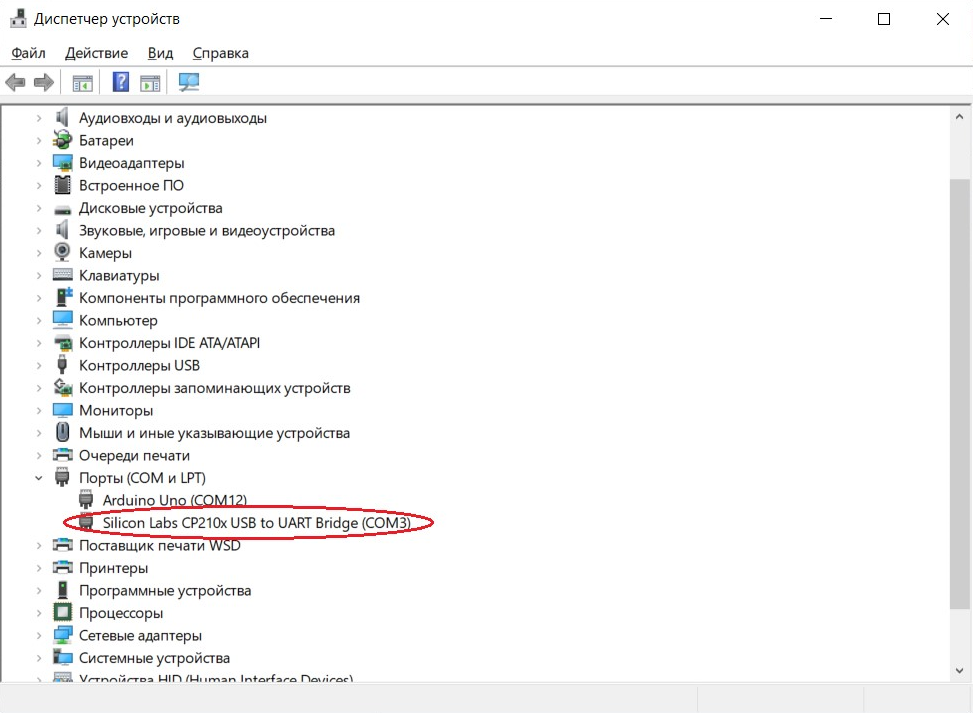
Если компьютер не распознает отладочную плату, то следует установить драйвер СP210x: загрузить архив CP210x_Windows_Drivers с сайта компании https://dcsoyuz.ru в разделе «Программное обеспечение», либо с сайта разработчика https://www.silabs.com/developers/usb-to-uart-bridge-vcp-drivers.
Режимы работы микросхемы
Микросхема 5400ТР105-003 имеет два режима работы:
- режим отладки с возможностью многократного перепрограммирования (
режим «SOFT»); - режим финальной конфигурации с записью в энергонезависимую память (
режим «HARD»).
Программирование микросхемы в режим «SOFT»
- Вставьте микросхему в контактирующее устройство на отладочной плате. Направление первого вывода микросхемы указано шелкографией с цифрой «1» над контактирующим устройством. Прижмите микросхему крышкой контактирующего устройства.
- Запустите приложение
DCSProg6.exeиз папкиDCSProg6_ver3.x/Windows. - Выберите COM-порт, который соответствует отладочной плате.
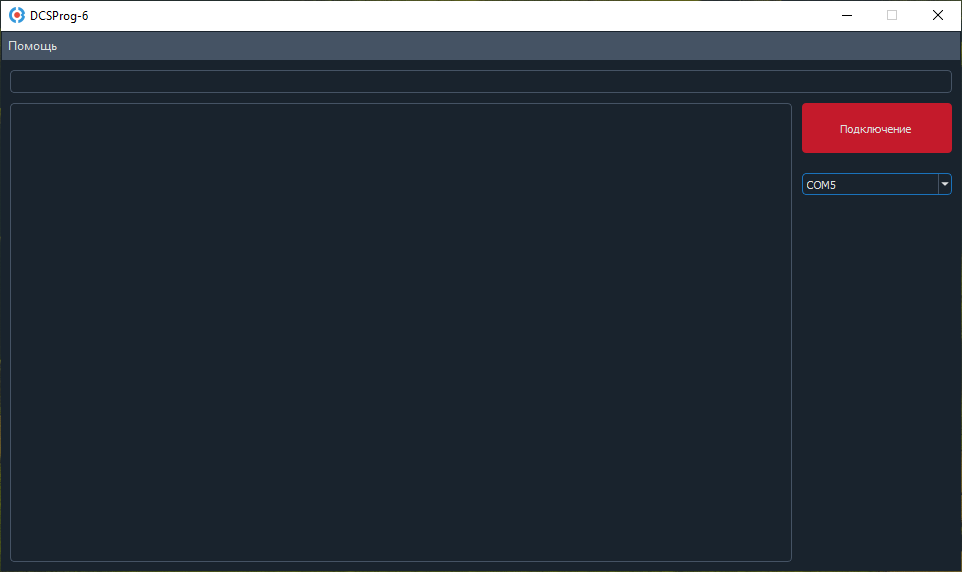
-
Нажмите кнопку включения питания на плате (Рисунок, элемент №18)
-
Нажмите в ПО
DCSProg6кнопкуПодключениедля идентификации отладочной платы. После идентификации окно приложения перезапустится с интерфейсом, соответствующим отладочной плате. Кнопка «Подключение» изменит цвет на зеленый. -
В случае использования внешнего генератора. Перевести переключатель (Рисунок, элемент №9) в положение «GEN». Подать прямоугольный сигнал (меандр) от 0 В до 5,0 В с частотой 4 МГц (допустимый диапазон частоты от 500 кГц до 8 МГц) на вывод (Рисунок, элемент №8).
В случае использования кварцевого резонатора необходимо перевести переключатель (Рисунок, элемент №9) в положение «RES».
Если требуется программирование микросхемы в составе вашего устройства (без отладочной платы КФЦС.441461.196) с помощью программатора DCSProg6, то для завершения идентификации необходимо нажать сочетание клавиш Ctrl+F12 и в окне выбрать микросхему «5400ТР105-003». После этого идентификация будет пройдена и программирование станет доступно.
Если идентификация не проходит, сообщите о проблеме в службу технической поддержки по электронной почте support@dcsoyuz.ru. Проведение идентификации с помощью диалогового окна (сочетание клавиш Ctrl+F12) в составе отладочного комплекта не является штатным режимом работы.
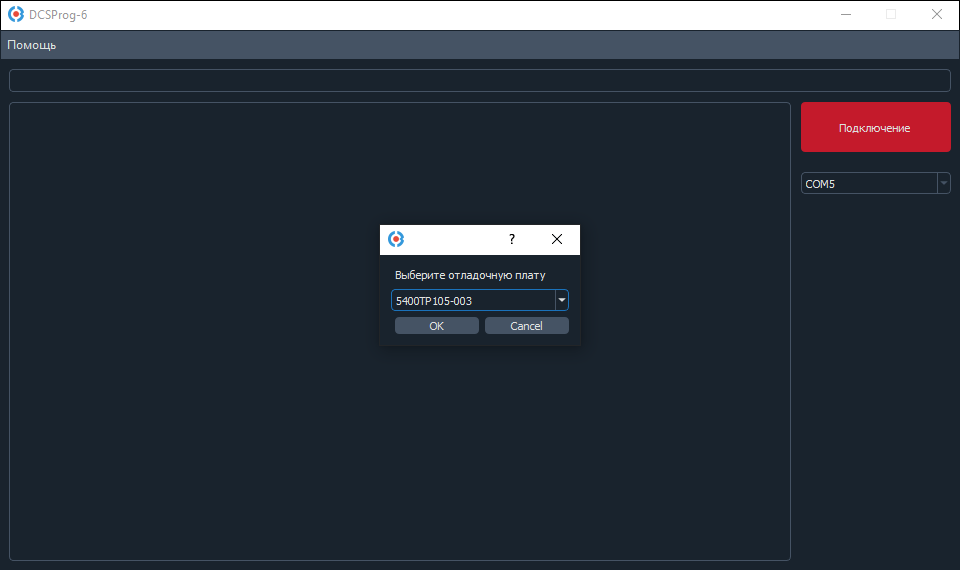
- После идентификации загрузите файл с конфигурацией:
«Микросхема» –> «Загрузить hex файл», выбрать ранее скомпилированный hex-файл и нажать кнопку «Открыть» (расположение файла:«…\Projects\Example\Objects»);
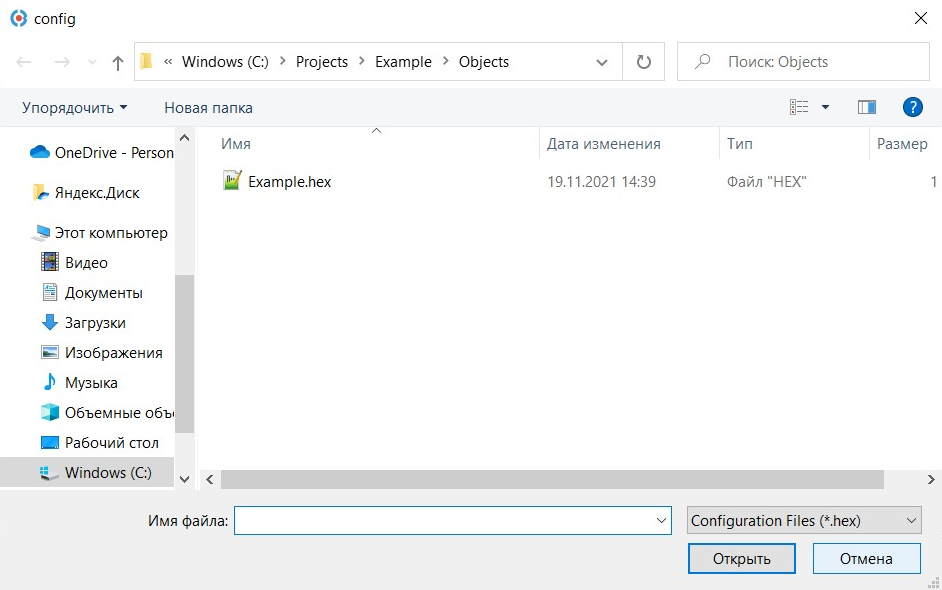
Выбранный hex-файл отобразится в программе DCSProg:
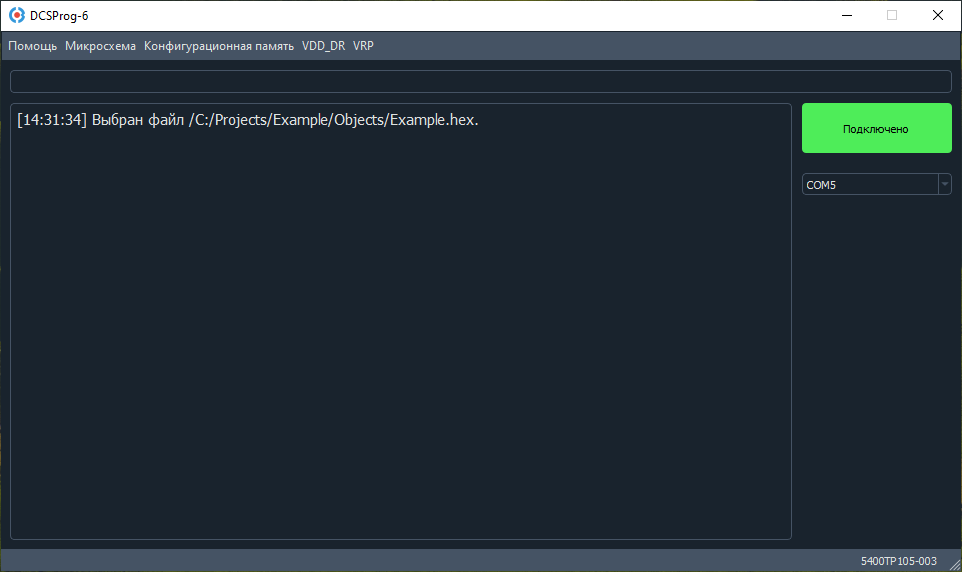
- Для программирования микросхемы в режиме отладки (режим «SOFT») выполнить:
«Микросхема» –> «Прошить ОЗУ».
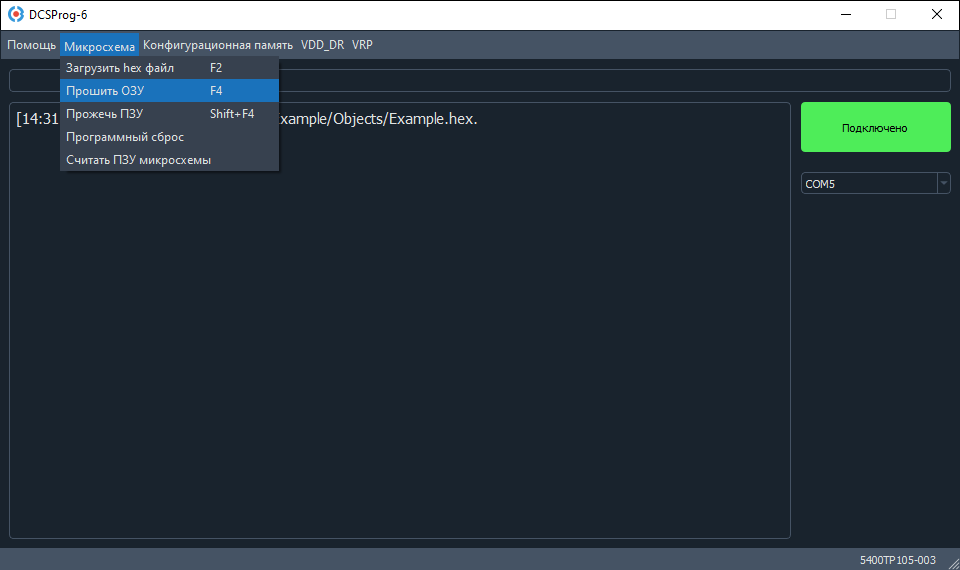
- Откроется диалоговое окно выбора режима работы. Если вы хотите, чтобы микросхема после прошивки в ОЗУ осталась в тестовом режиме, нажмите «Да». Если при отладке вы используете выводы, которые в тестовом режиме используются для прошивки микросхемы, нажмите «Нет».
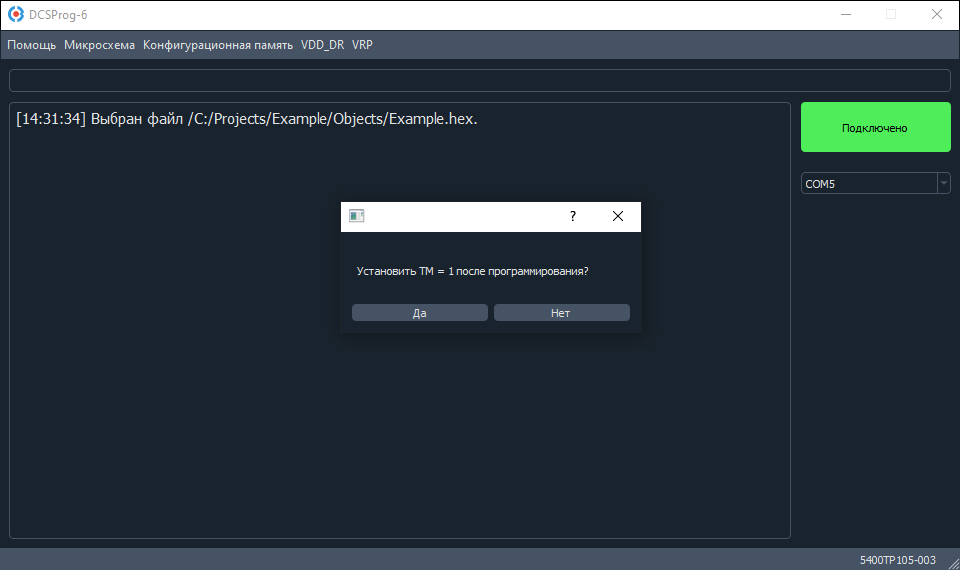
После загрузки прошивки в память микросхемы ПО DCSProg проводит верификацию записанных данных. В случае успешного программирования в окне программы будет выведено «Микросхема запрограммирована в режиме SOFT».
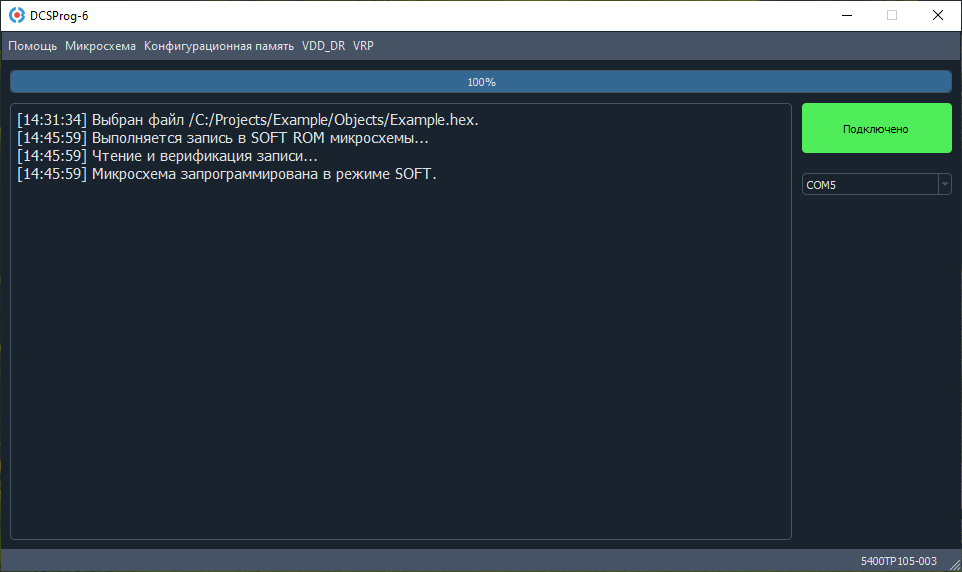
В случае ошибок при программировании в окне программы будет указан первый адрес, в котором возникла ошибка записи.
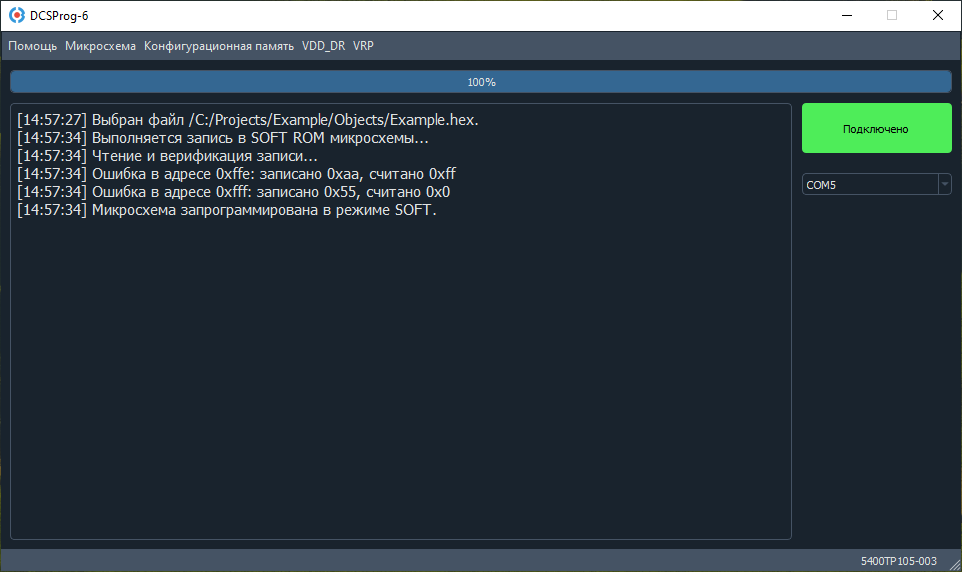
- Микросхема запрограммирована и работает в режиме отладки (режим «SOFT»).
Для перепрограммирования микросхемы в режиме «SOFT» (отладка микросхемы) повторить методику с пункта 7.
В случае успешного программирования микросхемы на отладочной плате будут мигать светодиоды VD1-VD4.
Временная диаграмма представлена на рисунке ниже.
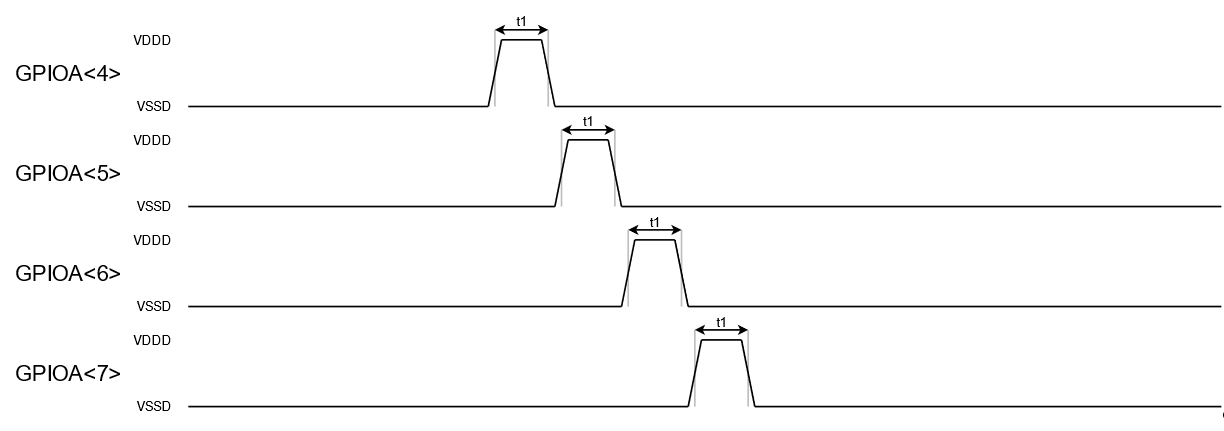
Программирование микросхемы в режим режим «HARD»
- Запрограммировать микросхему в режим «SOFT».
- Выполнить
«Микросхема» –> «Прожечь ПЗУ». В открывшемся окне подтвердить программирование микросхемы – кнопка «Yes»;

Прожиг объемной программы занимает длительное время. В момент прожига взаимодействие с программой DCSProg6.exe запрещено.
После завершения программирования микросхемы ПО DCSProg проводит верификацию записанных данных. В случае успешного программирования в окне программы будет выведено «Микросхема запрограммирована в режиме HARD». По завершению программирования произойдет автоматический программный сброс микроконтроллера по JTAG.
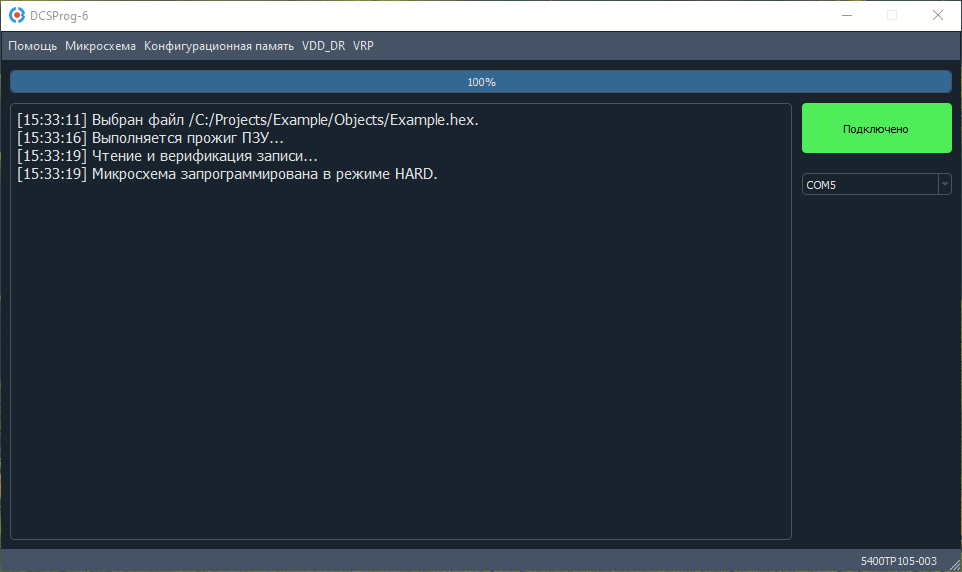
В случае ошибок при программировании в окне программы будет указан первый адрес, в котором возникла ошибка записи.
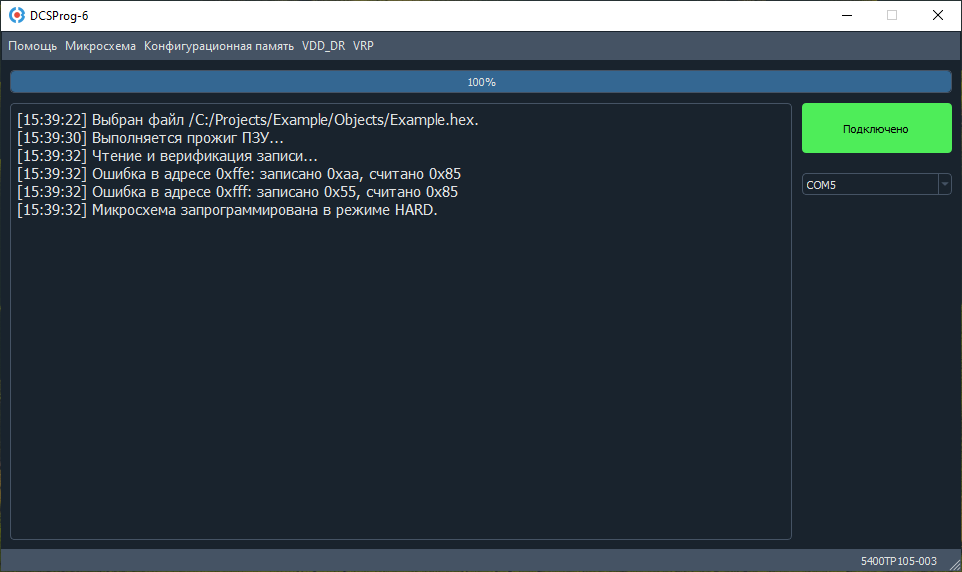
После программирования в режиме «HARD» в качестве проверки верной записи данных можно считать их из однократно программируемого ПЗУ. Для этого необходимо выполнить «Микросхема» –> «Считать ПЗУ микросхемы». Считанные данные запишутся в файл Read_ROM_time.txt.
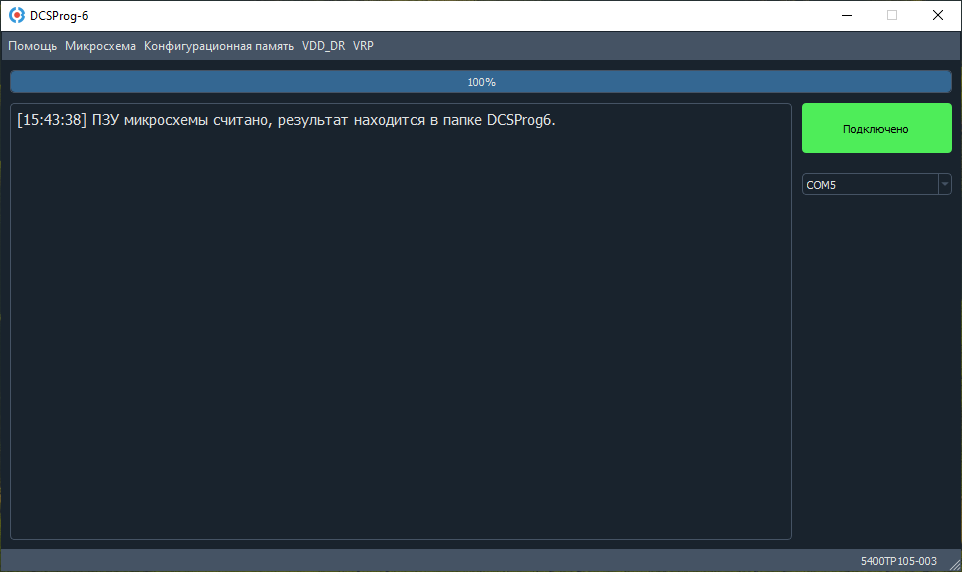
Программирование конфигурационной памяти
В микросхеме реализована конфигурационная память, которая может работать как в «SOFT», так и в «HARD» режиме. Более подробно о регистрах конфигурационной памяти в разделе«Конфигурационная память». Регистры модуля ANALOG_CFG подключены к конфигурационному однократно программируемому ПЗУ.
- В программе DCSProg6 нажмите
Конфигурационная память -> Настройка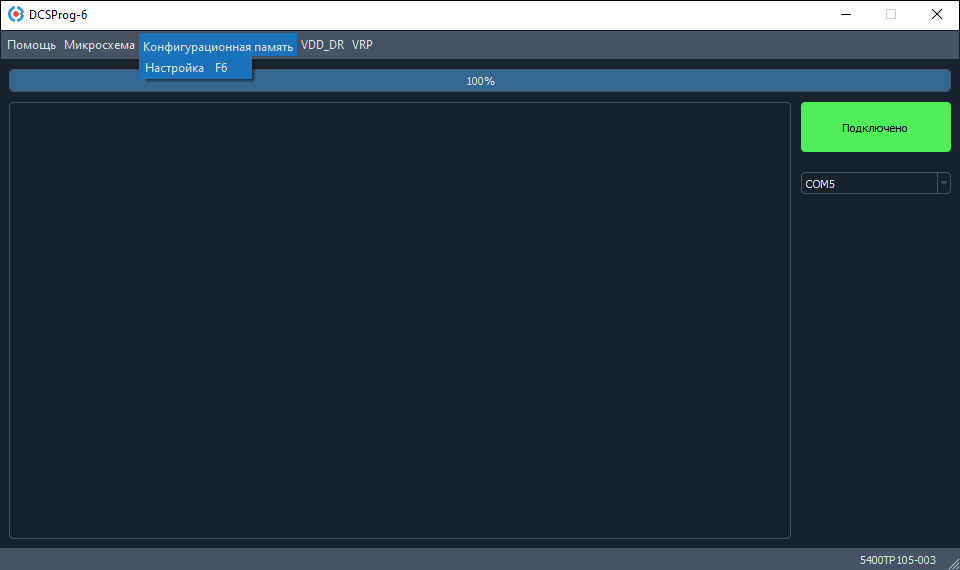
Настройка конфигурационной памяти - Откроется окно настройки конфигурационной памяти
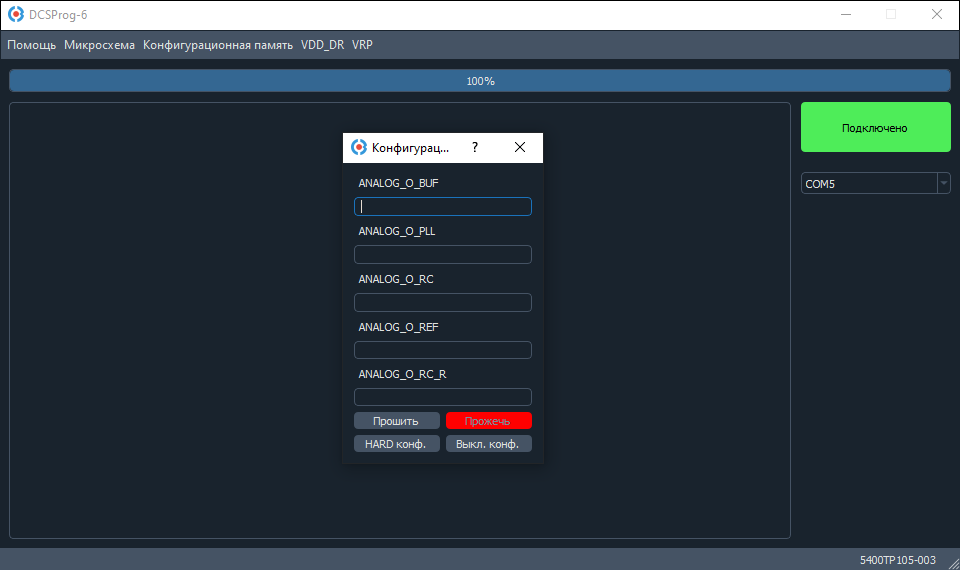
-
Для настройки конфигурационной памяти в режиме «SOFT» необходимо ввести значения регистров в виде десятичного числа в соответствующее поле и нажать кнопку «Прошить». Если в поле ничего не введено, то в регистр записываются нули.
-
В основном окне программы будет выведено
Конфигурационная память настроена в режиме SOFT. В окне настройки конфигурационной памяти станет доступна кнопка «Прожечь».
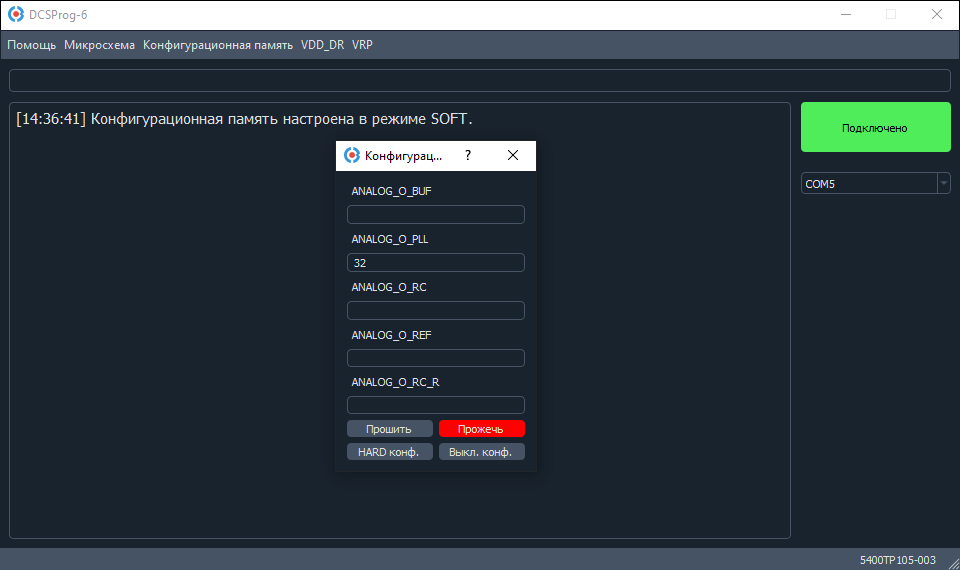
-
Для настройки конфигурационной памяти в режиме «HARD» необходимо ввести значения регистров в виде десятичного числа в соответствующее поле и нажать кнопку
«Прошить» –> «Прожечь». Если в поле ничего не введено, в регистр записываются нули и ничего не прожигается.Важно!После программирования конфигурационной памяти в режим «HARD» перепрошивка других значений в нее невозможна!
-
В основном окне программы будет выведено
«Конфигурационная память настроена в режиме HARD».
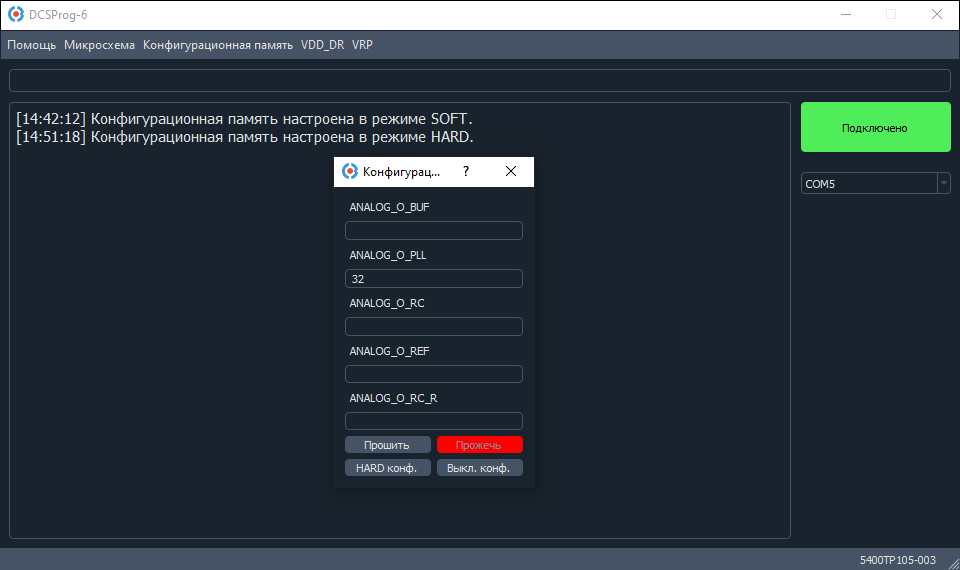
- После прожига можно проверить работу конфигурационной памяти в режиме «HARD», нажав
на кнопку
«HARD конф.»(TM = «1», H_S = «0»). Для выхода из режима проверки конфигурационной памяти в стандартный режим работы микросхемы (TM = «0», H_S = «0») нажмите кнопку«Выкл. конф.».
Программный сброс
Помимо аппаратного сброса (Рисунок, элемент №14) на отладочной плате в DCSProg6 реализован программный сброс. Для сброса необходимо выполнить «Микросхема» –> «Программный сброс», при этом программа начнет выполняться заново.
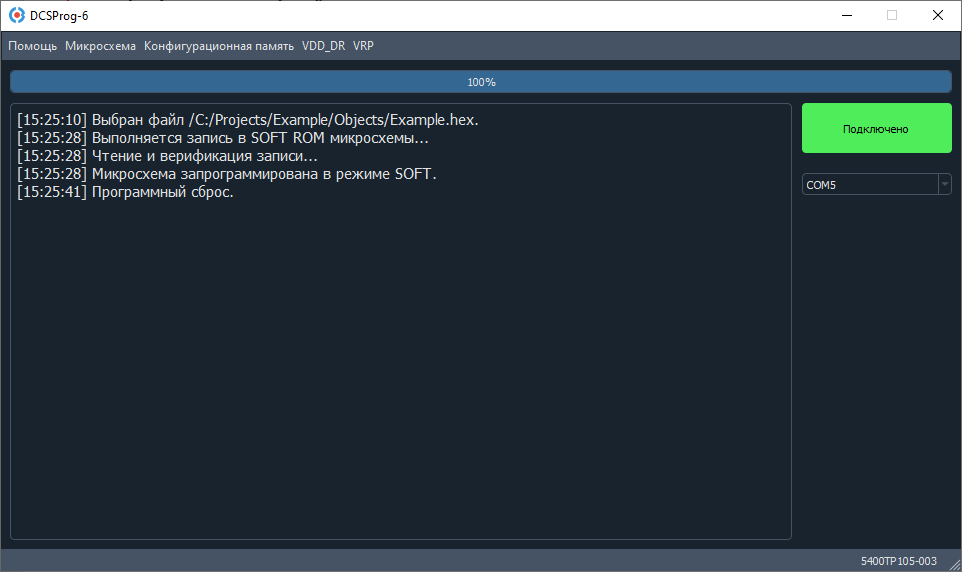
Настройка напряжения питания универсальных портов ввода-вывода
В ПО есть возможность настройки напряжения на выводе VDD_DR (положительное напряжение питания универсальных портов ввода-вывода микроконтроллера). По умолчанию на выводе VDD_DR установлено напряжение 5,0 В.
В пункте меню «VDD_DR» из выпадающего списка выберите требуемое напряжение.
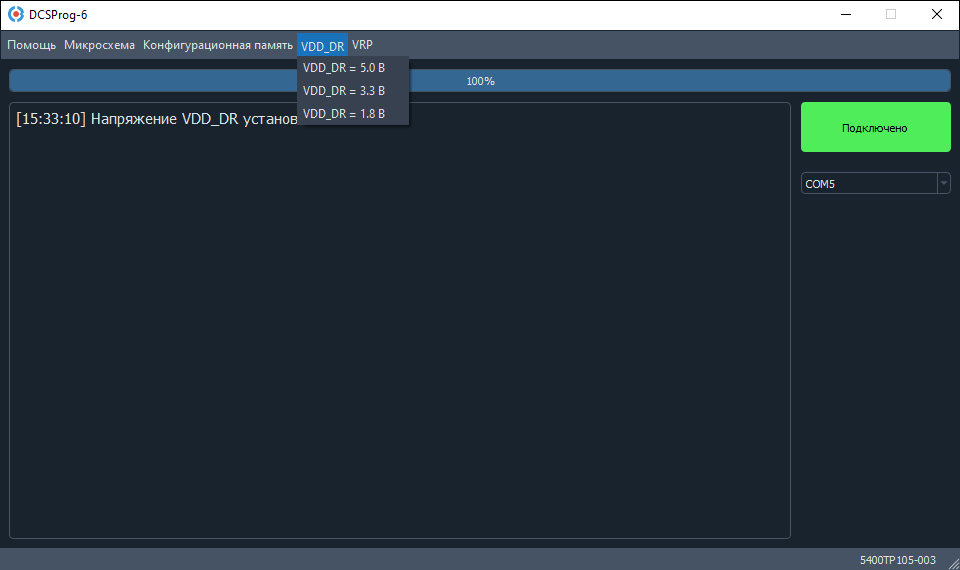
После выбора напряжения программа выдаст информационное сообщение.
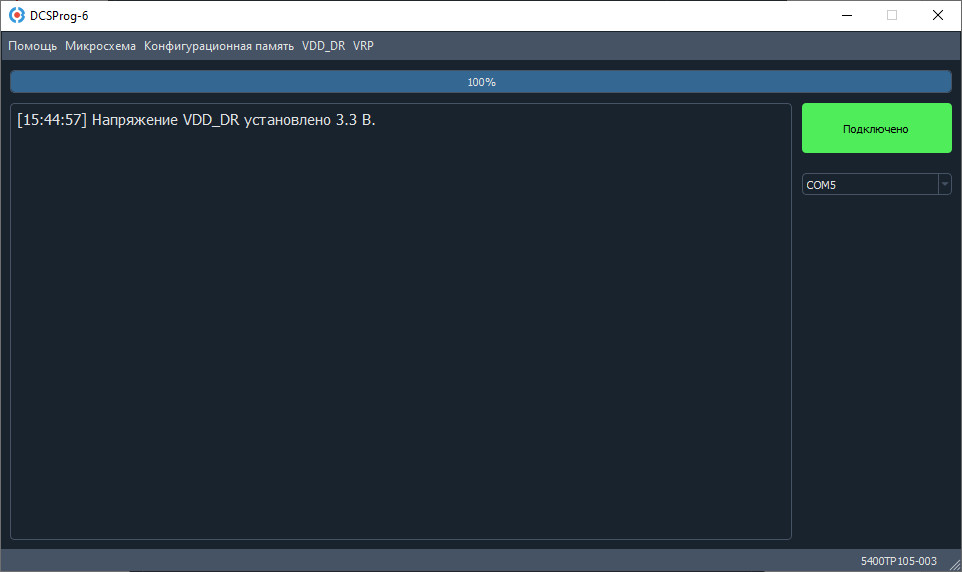
При отключении питания и повторном включении, напряжение на выводе VDD_DR установится по умолчанию (5,0 В).
Настройка напряжения опорного уровня АЦП, ЦАП
На отладочной плате реализована возможность подачи опорного напряжения на АЦП и ЦАП с помощью встроенного на плате источника либо с внешнего источника.
Для подачи опорного напряжения со встроенного источника соедините перемычкой центральный и правый контакты (отмечены шелкографией) для разъемов XP10 (элемент №12) и XP12 (элемент №13). Для настройки напряжения на встроенном источнике опорного напряжения нажмите «VRP» и в выпадающем меню выберите одно из 4 доступных преднастроенных напряжений.
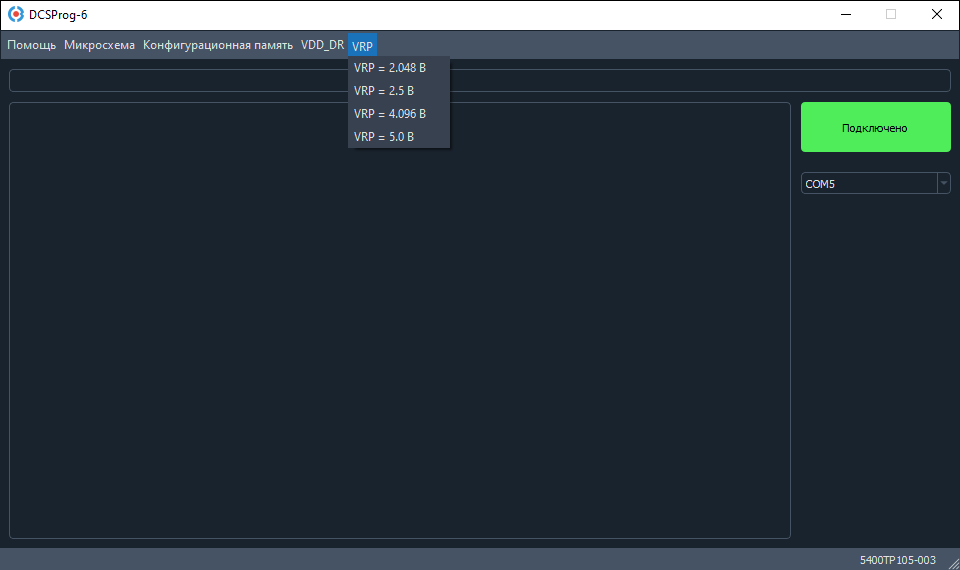
Информация об отладочном комплекте
Чтобы посмотреть информацию об отладочном комплекте нажмите «Помощь» –> «Информация об отладочном комплекте».
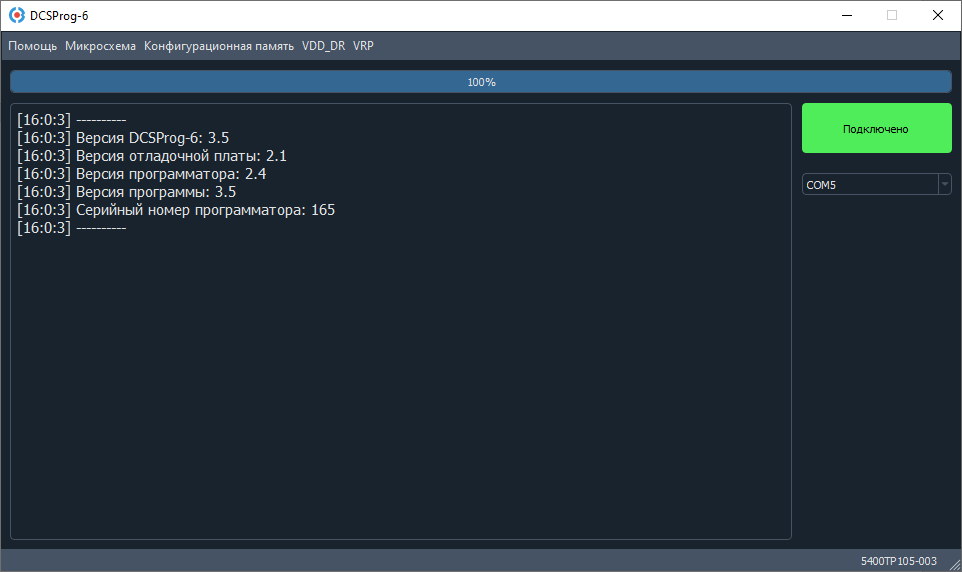
Обновление программного обеспечения
Для обновления ПО программатора необходимо:
- Скачать новый архив DCSProg6 с сайта компании https://dcsoyuz.ru (раздел «Программное обеспечение») и извлечь данные на персональный компьютер.
- Открыть программу DCSProg6.exe из скачанного архива и выполнить
«Помощь» –> «Обновить ПО».
Программатор обновляет свою прошивку с помощью .hex-файла из корневой директории архива.
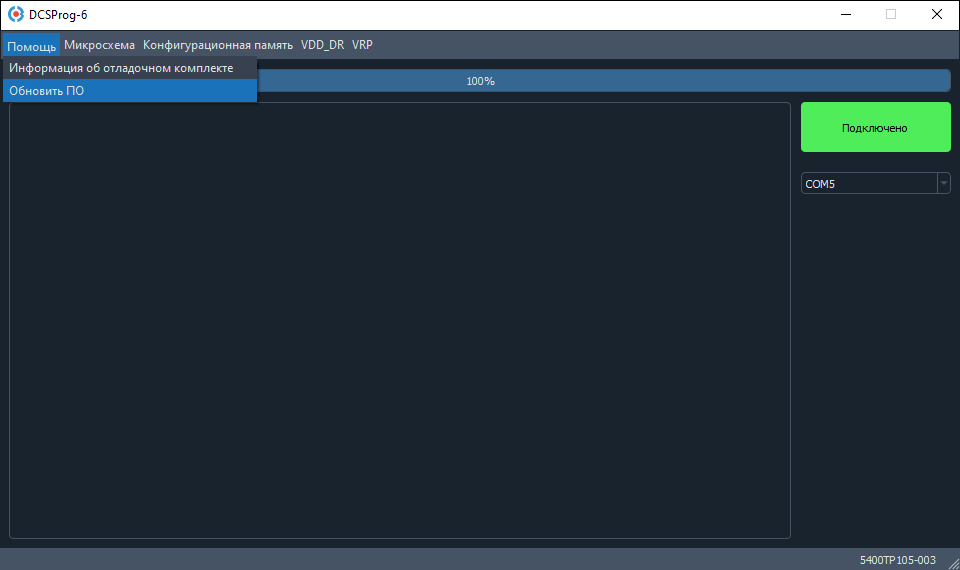
- Перезапустить приложение DCSProg.exe.